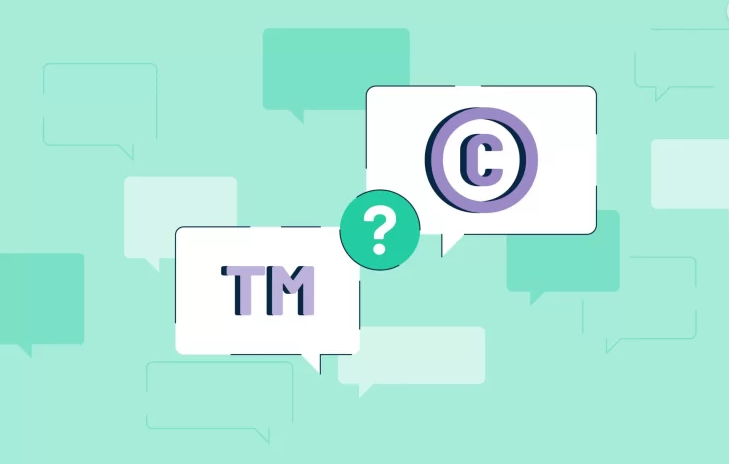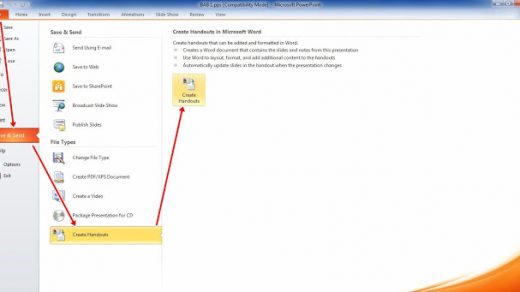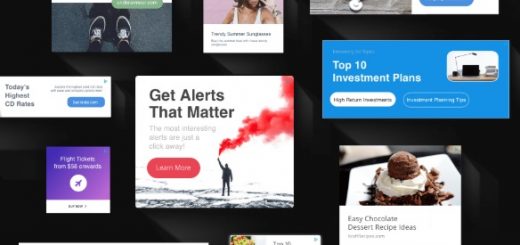Cara Mengatasi Page Fault In Nonpaged Area – Sistem Operasi Windows memiliki beragam macam kode error pada saat blue screen atau mengalami gagal booting.
Salah satu yang sering dijumpai adalah error dengan keterangan Page Fault In Nonpage Area.
Komputer sering mengalami blue screen dan memunculkan Page Fault In Nonpage Area terjadi karena ada beberapa faktor baik itu pada hardware atau software sistem operasi itu sendiri.
Nah kali ini saya akan membahas bagaimana cara mengatasi error bluescreen kode Page Fault In Nonpaged ini dengan beberapa cara mudah.
Daftar Isi :
Penyebab Terjadinya Error Page Fault Nonpaged Area
Pertama kita harus tahu terlebih dahulu apa penyebab dari komputer / laptop yang memakai Windows ini mengalami blue screen dengan kode Page Fault Nonpaged Area, dan ini beberapa penyebabnya.
1. Windows Tidak Menemukan Data di Hardisk
Windows menyimpan sistem di dalam sebuah drive, seperti yang sudah kita ketahui biasanya tersimpan di drive sistem C.
Nah biasanya jika ada error seperti ini, maka penyebabnya adalah hilangnya salah satu file penting yang seharusnya dibaca pertama kali saat komputer / laptop hidup.
Hilangnya file penting ini bisa disebabkan virus maupun human error.
2. Salah Install Driver
Page Fault Nonpaged Area juga bisa terjadi karena kesalahan install dari driver atau software yang fungsinya menjalankan sebuah perangkat keras (Hardware).
3. Hardware Rusak / Salah Pasang
Kesalahan pemasangan pada perangkat keras seperti Hardisk atau RAM memungkinkan terjadi error saat booting yaitu Error Page Fault Nonpaged Area.
Cara Mengatasi Page Fault In Nonpaged Area
Untuk mengatasinya anda bisa lakukan pemeriksaan pada perangkat keras (hardware) dan juga perangkat lunak sistem (software).
Berikut beberapa metode untuk atasi blue screen Page Fault In Nonpaged Area.
1. Cek Hardisk Dengan Perintah CHKDSK
Untuk memeriksa data penting sistem operasi Windows yang error maka kita bisa menggunakan perintah CHKDSK melalui CMD.
Dengan perintah tersebut kita bisa scan dan memperbaiki sistem yang error agar berfungsi normal kembali.
Dan berikut cara cek hardisk menggunakan CMD.
- Tekan tombol Start Windows
- Cari dan jalankan aplikasi CMD sebagai Run As Administrator.
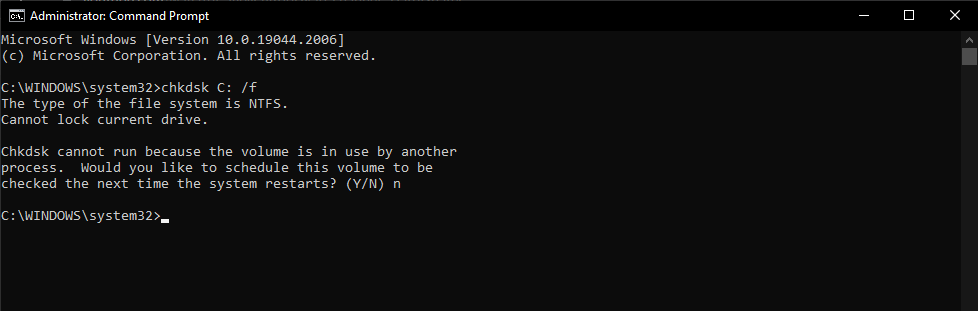
- Ketikan perintah chkdsk C: /f . Lalu Enter.
- Tunggu hingga proses selesai.
2. Jalankan Sistem File Checker (SFC)
Perintah SFC berfungsi untuk memeriksa file sistem Windows inti apakah ada anomali atau tidak.
Dengan mengecek seluruh sistem WIndows, maka komputer bisa langsung tau apa yang sebenarnya terjadi dan secara otomatis akan memperbaiki error yang ditemukan.
Berikut cara cek file sistem di windows.
- Tekan tombol Windows.
- Cari dan jalankan CMD sebagai Run As Administrator.
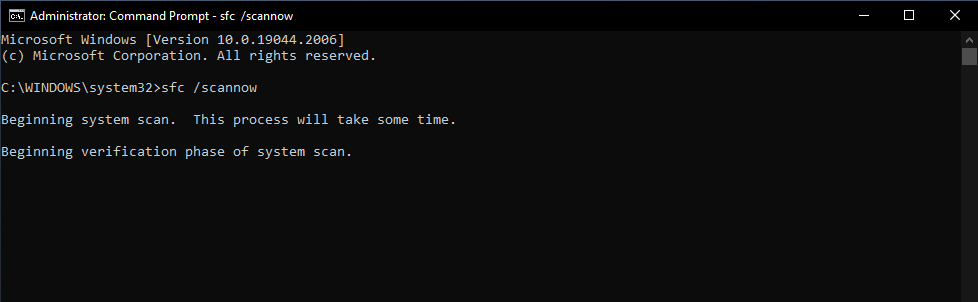
- Ketikan perintah “sfc /scannow“. Lalu Enter.
- Ini memerlukan waktu yang lumayan lama, tunggu hingga proses selesai.
3. Rubah Page File
Selanjutnya kita akan mengatasi Page Fault In Nonpage Area dengan mengubah page file dari RAM melalui Advanced System.
Lebih jelasnya berikut cara rubah page file di Windows.
- Pilih tombol Start Winwdows.
- Cari dan pilih menu “View Advanced System Settings“.
- Pilih menu Advanced > Settings.
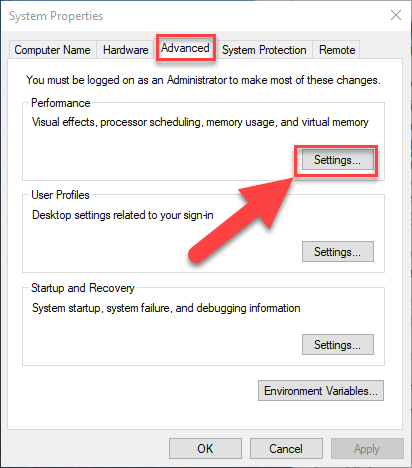
- Selanjutnya pilih menu Advanced lalu pilih tombol Change.
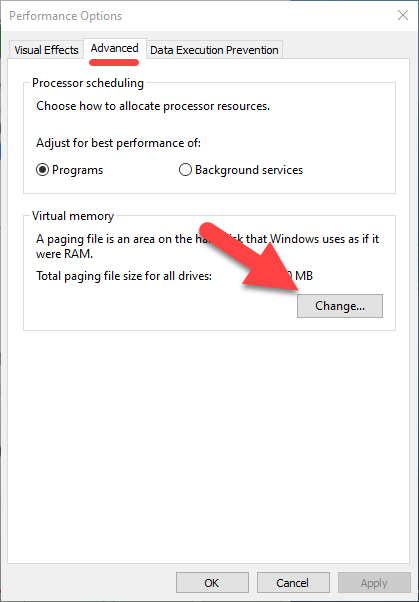
- Hilangkan centang “Automatically manage paging file size for all drives“.
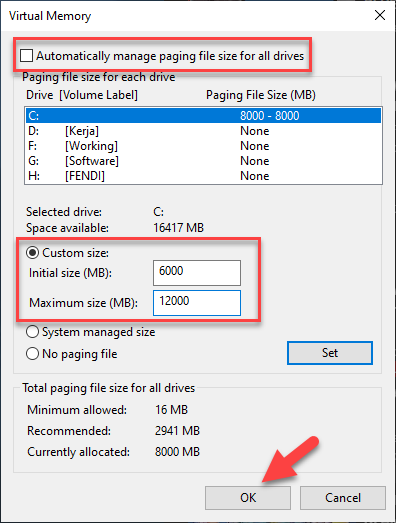
- Berikutnya pilih Custom Size.
- Ubah Initial Size menjadi 1,5 x RAM yang kalian pakai.
contoh: RAM 4GB maka ubah menjadi 4GB x 1,5 = 6GB / 6000MB. - Ubah Maximum Size menjadi 3 x RAM yang kalian gunakan.
contoh : RAM 4GB maka ubah menjadi 4GB x 3GB = 12GB / 12000MB. - terakhir tekan OK.
4. Update Windows
Bila terjadi kesalahan atau blue screen bisa jadi karena update Windows dan didalam paket updatenya tidak mendukung driver atau penyimpanan sistemnya.
Maka dari itu solusinya adalah dengan update ke versi Windows terbaru barangkali sudah fix.
5. Copot Dan Pasang Kembali RAM
Kesalahan yang umum terjadi ketika Windows blue screen kode Page Fault In Nonpage Area adalah karena salah pemasangan RAM.
Pastikan RAM terpasang kembali dengan benar dan sudah terkunci dengan baik. Bila perlu dibersihkan menggunakan penghapus pada ujung pinnya. (kotaktekno.com)
Info ruanglab lainnya:
- Berikut Cara Instal Ulang Windows Tanpa Kehilangan Data
- Mengatasi Error Code 0xc004f074 Pada Microsoft Office yang Tidak Bisa Dibuka
- Pengertian Homepage Beserta Fungsi dan Contohnya
- Cara Mengatasi Lupa Security Code OVO